🔄 Mis à jour en juillet 2025 : Toutes les informations contenues dans cet article sont à jour pour l’année 2025.
Introduction
Dans un monde numérique où la qualité visuelle fait toute la différence — que ce soit pour une publication sur les réseaux sociaux, une présentation professionnelle ou une impression de support marketing — Canva s’impose comme une référence incontournable en matière de création graphique accessible.
Mais concevoir un visuel percutant n’est que la première étape. Pour qu’il garde tout son impact, il est essentiel de savoir comment le télécharger en haute qualité, que ce soit pour un usage en ligne ou sur papier.
Dans ce guide complet, à jour pour 2025, vous découvrirez comment exporter vos visuels Canva en haute résolution, que vous soyez utilisateur de la version gratuite ou de Canva Pro. Nous passerons en revue :
- les meilleures options de format d’exportation (PDF, PNG, JPG, etc.) ;
- les réglages à connaître pour optimiser la qualité d’image ;
- et les outils complémentaires qui permettent d’améliorer encore vos visuels une fois téléchargés.
Table of Contents
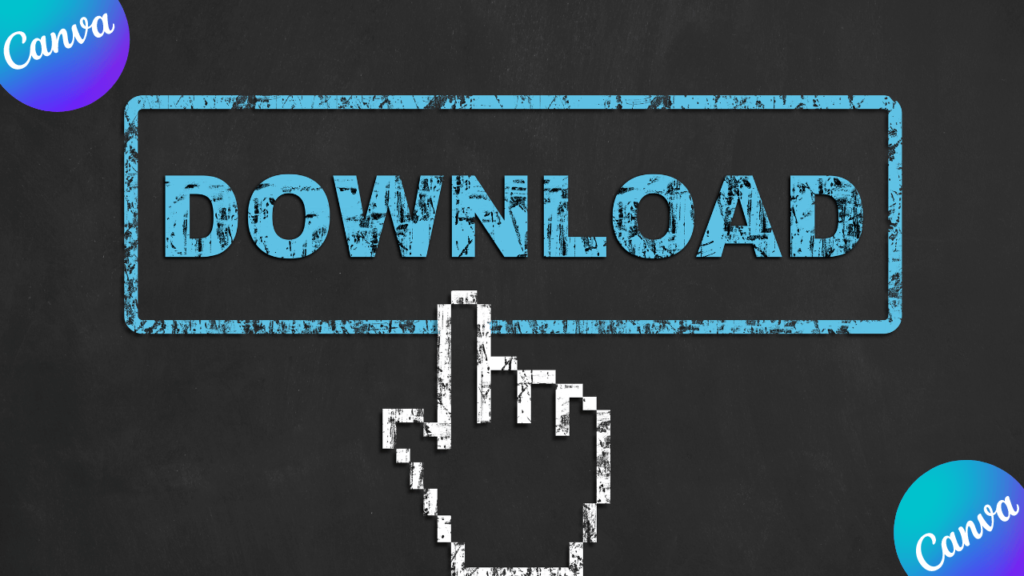
Comprendre la haute qualité d’un visuel Canva en 2025
Lorsqu’on parle de visuel en haute qualité, il ne s’agit pas simplement d’une belle image. En réalité, plusieurs paramètres techniques influencent directement le rendu final d’un visuel, que ce soit à l’écran ou imprimé.
🎯 Qu’est-ce qu’un visuel en haute qualité ?
Un visuel de qualité repose sur des éléments clés comme :
- La résolution : Elle indique le nombre de pixels composant l’image. Plus le nombre de pixels est élevé, plus l’image sera nette. On parle généralement de 72 DPI (pixels par pouce) pour les affichages numériques, et de 300 DPI pour les impressions professionnelles.
- Le DPI (dots per inch) : Cette unité mesure la densité des points d’impression. Un fichier en 300 DPI est indispensable pour obtenir un résultat net sur papier (flyers, cartes de visite, brochures). À l’inverse, pour un usage sur écran, 72 DPI suffit dans la majorité des cas.
- Qualité écran vs. qualité impression : Une image peut paraître nette sur un smartphone mais devenir floue une fois imprimée. Cela s’explique par la différence entre affichage numérique et rendu physique. Il est donc crucial de paramétrer correctement la résolution dès la conception du visuel.
💡 Conseil de pro : Si votre visuel est destiné à l’impression, commencez directement votre design avec des dimensions adaptées au format final (en cm/mm) et activez les repères de coupe dans Canva Pro.
🖼️ (H2) Les formats d’exportation disponibles sur Canva (Free et Pro)
Canva propose différents formats d’exportation selon l’usage prévu. Voici un tableau récapitulatif actualisé pour 2025 :
| Format | Utilisation recommandée | Avantages | Limites |
|---|---|---|---|
| PNG | Web, réseaux sociaux, visuels avec fond transparent | Haute qualité d’image, possibilité de fond transparent | Taille de fichier plus lourde |
| JPEG | Réseaux sociaux, blogs, sites web | Fichier léger, rapide à charger | Compression = perte de qualité |
| PDF standard | Documents numériques | Compatible tous supports, bon compromis qualité/poids | Moins adapté à l’impression professionnelle |
| PDF impression | Fichiers imprimés (affiches, flyers, cartes) | Haute résolution, repères de coupe, saignées activables | Poids élevé, réservé à l’impression |
| SVG | Logos, icônes, éléments vectoriels | Redimensionnable à l’infini sans perte de qualité | Inadapté pour les visuels riches ou les photos |
| MP4 / GIF | Animations, vidéos | Compatible réseaux sociaux, site web, mobile | Non utilisable pour les images statiques |
🔗 Plus de détails sur les formats disponibles ici : Centre d’aide Canva – Formats de téléchargement
🧩 (H2) Quand utiliser chaque format ?
- PNG : idéal si vous avez besoin d’un fond transparent (logo, stickers, mockups) ou d’un rendu net pour le web.
- JPEG : parfait pour les réseaux sociaux, mais attention à la compression automatique. Pour conserver une bonne qualité, évitez les réexportations multiples.
- PDF impression : le choix incontournable pour des supports imprimés professionnels. Activez les repères de coupe et les zones de saignées.
- SVG : réservé aux éléments vectoriels. Parfait pour les logos en haute définition.
- MP4 : pour exporter une animation ou une présentation animée.
🛠️ Pourquoi le choix du format est essentiel
Un mauvais format peut ruiner votre travail : flou à l’impression, logo pixelisé, lenteur de chargement sur un site web… Le choix du bon format garantit :
- un visuel net, quel que soit le support,
- un poids optimisé pour ne pas ralentir les pages web,
- une impression fidèle aux couleurs et proportions d’origine.
💬 Suggestions d’amélioration (à ajouter plus tard dans ton article) :
Explique les avantages exclusifs de Canva Pro pour l’exportation (ex : redimensionnement automatique, compression intelligente, etc.).
Ajoute un cas réel : exemple d’un flyer exporté en JPEG mal imprimé.
Intègre un témoignage utilisateur Canva Pro vs Canva Free.
Ajoute un tableau comparatif sur le poids des fichiers en fonction du format (utile pour les webdesigners et e-commerçants).
1. Comprendre ce qu’est un visuel en haute qualité sur Canva
Qu’est-ce qu’une image en haute qualité ?
Un visuel de haute qualité est une image qui conserve toute sa netteté, son contraste et ses détails, qu’elle soit affichée à l’écran ou imprimée. Pour garantir un rendu professionnel, plusieurs paramètres techniques doivent être maîtrisés : la résolution, le DPI, les dimensions du fichier, et bien sûr le format d’exportation choisi.
Résolution et DPI : ce qu’il faut vraiment savoir
- La résolution correspond au nombre total de pixels que contient une image. Plus la résolution est élevée, plus l’image est détaillée et précise.
- Le DPI (dots per inch / points par pouce) est une unité de mesure utilisée pour l’impression. Il indique combien de points d’encre seront imprimés par pouce. Plus ce chiffre est élevé, plus l’impression sera nette.
| Utilisation | Résolution conseillée |
|---|---|
| Affichage sur écran | 72 DPI |
| Impression (flyers, posters) | 300 DPI |
💡 Exemple : Pour un visuel destiné à être imprimé sur une affiche, privilégiez un design à 300 DPI dès le départ. En revanche, pour une publication Instagram ou LinkedIn, une résolution de 72 DPI est suffisante.
Différence entre qualité écran et qualité impression
Un visuel peut paraître parfaitement net sur votre écran, mais perdre drastiquement en qualité une fois imprimé. Cela vient du fait que les écrans et les imprimantes utilisent des technologies différentes :
- Les écrans affichent des pixels lumineux.
- Les imprimantes déposent de l’encre sur du papier.
💡 À retenir : un design en 72 DPI affichera bien en ligne, mais sera flou à l’impression. Il est donc essentiel de préparer votre visuel selon son usage final.
🧠 Conseil pratique
Si vous ne savez pas encore si votre visuel servira à l’impression ou à un usage numérique, choisissez toujours une résolution élevée (300 DPI). Il est facile de réduire un fichier pour le web, mais impossible de l’agrandir sans perte de qualité.
2. Les formats d’exportation disponibles sur Canva
Pour garantir un téléchargement de qualité sur Canva, le choix du format d’exportation est crucial. Canva propose plusieurs options adaptées à des besoins différents : web, impression, animation, etc.
👉 Voici un tableau récapitulatif à jour pour 2025 :
| Format | Utilisation recommandée | Avantages | Inconvénients |
|---|---|---|---|
| PNG | Web, réseaux sociaux, logos | Haute qualité, transparence prise en charge | Taille de fichier élevée |
| JPEG | Réseaux sociaux, sites web | Fichier léger, chargement rapide | Compression = perte de détails |
| PDF (standard) | Documents numériques, envoi par e-mail | Léger, bonne lisibilité sur tous les appareils | Moins adapté pour l’impression |
| PDF (impression) | Flyers, brochures, cartes de visite | Haute qualité, repères de coupe et saignées inclus | Fichier plus volumineux |
| SVG | Logos, icônes vectoriels | Redimensionnable à l’infini sans perte de qualité | Pas adapté aux images complexes ou aux photos |
| MP4 / GIF | Vidéos, présentations animées | Compatibilité large, support des effets d’animation | Non utilisable pour les visuels statiques |
👉 Pour plus de détails, consultez la page officielle Canva :
Canva – Formats d’exportation
3. Détail des principaux formats d’exportation Canva
🖼 PNG (Portable Network Graphics)
Le PNG est parfait pour les visuels en haute définition, notamment si vous avez besoin d’un fond transparent (logos, mockups, stickers, etc.). Il conserve tous les détails de l’image sans compression notable.
🔹 Quand l’utiliser ?
- Publications visuellement riches sur Instagram ou Facebook
- Logos à fond transparent
- Éléments graphiques pour les présentations
⚠️ Attention : fichiers plus lourds = plus long à charger sur les sites web.
📸 JPEG (Joint Photographic Experts Group)
Le JPEG est idéal pour des visuels destinés à une diffusion web rapide. Son principal avantage : il compresse l’image, ce qui permet un chargement plus rapide.
🔹 Quand l’utiliser ?
- Photos de produits sur une boutique en ligne
- Bannières publicitaires pour le web
⚠️ Limitation : la compression entraîne une perte de qualité, surtout visible si l’image est retéléchargée ou redimensionnée plusieurs fois.
📄 PDF (standard ou impression)
Le PDF est le format de référence pour l’impression. Canva propose deux variantes :
- PDF Standard : optimisé pour l’affichage à l’écran. Parfait pour des documents à partager ou envoyer par email.
- PDF pour impression : inclut les repères de coupe, les saignées, et conserve une résolution maximale. C’est le format à utiliser pour vos supports marketing physiques.
🔹 Quand l’utiliser ?
- Flyers, brochures, cartes de visite
- Présentations commerciales à imprimer
🧬 SVG (Scalable Vector Graphics)
Le SVG est un format vectoriel, sans perte de qualité, même lors d’un redimensionnement. Il est surtout utilisé pour des éléments simples, comme des icônes ou des logos.
🔹 Quand l’utiliser ?
- Logos destinés à des sites web ou à des interfaces responsives
- Icônes simples dans des présentations
⚠️ Non adapté pour des images riches ou des photos complexes.
4. Étapes pour télécharger un visuel Canva en haute qualité
Voici les étapes à suivre pour garantir un téléchargement sans perte de qualité :
Étape 1 : Vérifiez votre design
Avant toute exportation, assurez-vous que votre visuel est prêt :
- Texte bien aligné
- Couleurs harmonieuses
- Polices lisibles à différentes tailles
- Marges et éléments bien positionnés
💡 Astuce : si vous imprimez, activez les repères de coupe et les zones de sécurité dans Canva Pro.
Étape 2 : Cliquez sur « Partager » > « Télécharger »
- En haut à droite, cliquez sur le bouton « Partager », puis choisissez « Télécharger ».
- Canva vous affichera une fenêtre avec différentes options d’exportation.
Étape 3 : Sélectionnez le bon format
- Pour une image avec fond transparent ➜ PNG
- Pour une photo légère pour le web ➜ JPEG
- Pour une impression professionnelle ➜ PDF pour impression
🧠 Astuce Pro : Sur Canva Pro, vous pouvez compresser le fichier automatiquement ou changer les dimensions avant exportation.

5. Différences entre Canva Free et Canva Pro pour télécharger en haute qualité
L’une des questions les plus fréquentes chez les utilisateurs de Canva est de savoir si la version gratuite permet de télécharger des visuels en haute qualité avec autant de liberté que la version Pro. Bien que Canva Free soit une excellente solution pour les débutants ou les petits projets, certaines limitations peuvent impacter la qualité finale de vos exports. Voici les principales différences à connaître :
✅ Fonctionnalités disponibles avec Canva Free
- Formats disponibles : Vous pouvez télécharger vos visuels en PNG, JPEG, PDF (standard), et MP4.
- Résolution standard : Le téléchargement se fait généralement en résolution standard (72 DPI pour les images).
- Export de base : Pas de possibilité d’ajuster manuellement la qualité de compression ou les dimensions.
- Pas de fond transparent : L’option “arrière-plan transparent” n’est pas disponible (même pour les PNG).
- Pas d’options d’impression avancées : Impossible d’ajouter des repères de coupe ou des marges de sécurité pour les PDF.
💼 Avantages de Canva Pro pour les exports en haute qualité
- Haute résolution : Possibilité de télécharger des fichiers en qualité supérieure, jusqu’à 300 DPI pour les impressions.
- Transparence de l’arrière-plan : Disponible pour les fichiers PNG, ce qui est essentiel pour les logos ou certains montages.
- Formats avancés : Accès aux PDF optimisés pour l’impression (avec repères de coupe et fonds perdus).
- Dimensions personnalisées : Vous pouvez redimensionner vos visuels à la volée sans perte de qualité.
- Compression ajustable : Vous pouvez ajuster la qualité des fichiers JPEG ou PNG pour obtenir le meilleur équilibre entre poids et qualité.
Tableau comparatif rapide
| Fonctionnalité | Canva Free | Canva Pro |
|---|---|---|
| PNG, JPEG, PDF (standard), MP4 | ✅ | ✅ |
| PDF pour impression (300 DPI) | ❌ | ✅ |
| Fond transparent pour PNG | ❌ | ✅ |
| Réglage manuel des dimensions | ❌ | ✅ |
| Options de compression ajustables | ❌ | ✅ |
| Saignée et repères de coupe | ❌ | ✅ |
| Téléchargement en SVG | ❌ | ✅ |
En résumé
Si vous réalisez des visuels destinés uniquement à être partagés en ligne, Canva Free peut suffire. En revanche, si vous souhaitez imprimer vos designs, créer des supports professionnels ou manipuler vos exports avec précision, Canva Pro devient quasi indispensable.
👉 Conseil : Vous pouvez activer un essai gratuit de 30 jours pour tester toutes les options Pro, notamment les téléchargements en haute qualité. Cela peut s’avérer très utile si vous avez un projet ponctuel nécessitant des exports professionnels.
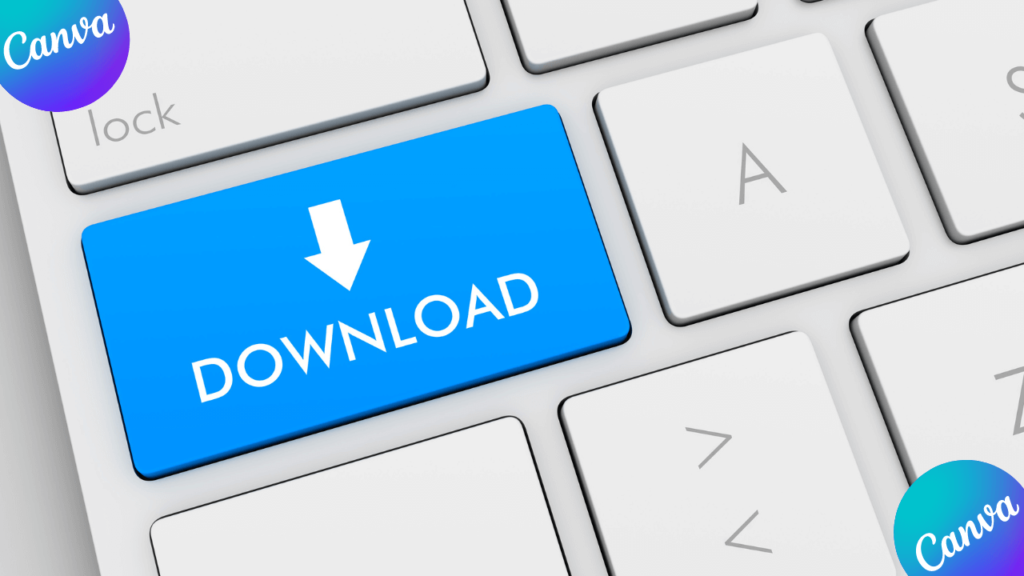
Télécharger vos visuels Canva en haute qualité en 2025 : guide complet
Canva Free vs Canva Pro : quelles différences pour le téléchargement ?
Canva Free
Les utilisateurs de Canva Free peuvent télécharger leurs visuels aux formats PNG, JPEG, et PDF standard.
Cependant, certaines options avancées ne sont pas disponibles, notamment :
- Pas d’option pour fond transparent sur PNG (utile pour logos, icônes).
- Pas d’options pour ajuster la compression ou les dimensions personnalisées.
- Pas de possibilité de générer un PDF optimisé pour l’impression (avec repères de coupe ou saignées).
Canva Pro
Canva Pro offre des fonctionnalités supplémentaires clés pour des téléchargements professionnels et en haute qualité :
- Export en PDF pour impression avec résolution maximale, repères de coupe et saignées.
- Téléchargement PNG avec transparence de l’arrière-plan.
- Redimensionnement facile et ajustement précis des dimensions avant export.
- Contrôle sur la compression pour optimiser la qualité et la taille des fichiers.
Conclusion : si vous travaillez régulièrement sur des projets d’impression ou nécessitant une haute qualité, Canva Pro est fortement recommandé.
Conclusion
Pour télécharger un visuel Canva en haute qualité en 2025, il faut :
- Choisir un format adapté à l’usage (PNG, JPEG, PDF impression).
- Ajuster la résolution selon que le visuel soit destiné au web (72 DPI) ou à l’impression (300 DPI).
- Utiliser les options avancées de Canva, notamment disponibles dans la version Pro.
- Veiller à ne pas compresser excessivement vos images pour conserver tous les détails.
Avec ces bonnes pratiques, vous pourrez produire des visuels nets, professionnels et adaptés à tous vos supports numériques ou imprimés.
FAQ : Télécharger un visuel Canva en haute qualité en 2025
- Quels formats puis-je choisir pour un téléchargement haute qualité sur Canva ?
PNG (transparence possible), JPEG (léger), PDF (standard et impression). - Comment garantir la meilleure qualité possible ?
Privilégiez le PNG pour le web, PDF pour impression, et activez la transparence et la haute résolution si possible. - Quelle différence entre JPEG et PNG ?
JPEG compresse avec perte mais réduit la taille, PNG conserve la qualité et supporte la transparence. - Puis-je avoir un arrière-plan transparent sur Canva Free ?
Non, cette option est réservée à Canva Pro. - Comment optimiser un visuel pour l’impression ?
Utilisez PDF pour impression, 300 DPI minimum, et activez repères de coupe et saignées. - Quelle résolution pour un visuel web ?
72 DPI est suffisant, mais 150 DPI est conseillé pour plus de détails. - Puis-je redimensionner mon visuel avant téléchargement ?
Oui, uniquement avec Canva Pro. - Quel abonnement choisir pour la haute qualité ?
Canva Pro offre des options avancées indispensables pour l’impression et les export professionnels. - Comment éviter la perte de qualité due à la compression ?
Ajustez la compression au minimum dans les options avancées au moment du téléchargement. - Quels sont les avantages du PDF pour impression sur Canva Pro ?
Haute résolution, repères de coupe, saignées, meilleure gestion des couleurs.
Liens et ressources utiles officiels
- Télécharger vos créations Canva (guide officiel)
- Canva Pro – Fonctionnalités et tarifs
- Design School Canva – Tutoriels gratuits
Outils externes recommandés pour optimiser vos visuels
- TinyPNG : compresse PNG et JPEG sans perte visible — https://tinypng.com
- Optimizilla : compression d’images en ligne ajustable — https://imagecompressor.com
- ImageMagick : outil open-source pour vérifier et modifier la résolution — https://imagemagick.org
- DPI Analyzer : calcule et vérifie le DPI de vos images — https://dpi-analyzer.com
Ressources pour améliorer vos designs
- Envato Elements : modèles et ressources graphiques premium — https://elements.envato.com
- Unsplash : photos libres de droits haute résolution — https://unsplash.com
Avec ces conseils et outils, vous êtes prêt·e à exploiter pleinement Canva pour créer et télécharger des visuels de haute qualité, adaptés à tous vos besoins professionnels et personnels.
Disclaimer : Canva est une marque déposée de Canva Pty Ltd. Ce site n’est pas affilié à Canva. Les informations partagées sont fournies à titre éducatif uniquement. Tous les logos et visuels Canva restent la propriété de leurs ayants droit.
🚀 Rejoignez notre newsletter pour recevoir nos astuces et tutoriels !
En vous inscrivant, vous recevrez nos emails avec astuces et tutoriels. Gratuit et sans spam.
Vous confirmez avoir lu et accepté la
Politique de confidentialité.



